Visual Studio Code (VSCode)에서 편집중인 코드 텍스트에서 바로 가기 키로 같은 단어, 문자열 범위를 모두 선택하여 일괄 편집하는 절차를 소개합니다.
목차
- 같은 단어, 문자열의 범위를 모두 선택
- 선택한 문자열을 편집/삭제

같은 단어, 문자열의 범위를 모두 선택
같은 단어, 문자열의 범위를 모두 선택하려면 지정하고 싶은 단어에 커서를 맞추거나 문자열의 범위를 선택하고 바로 가기 키 Shift+Ctrl+L 을 누릅니다.
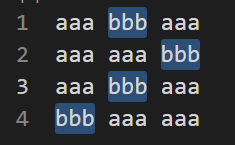
공백이나 쉼표 등의 구분 기호로 구분된 단어 또는 문자열이라면 먼저 해당 문자열을 선택하지 않아도 커서가 거기에 있으면 해당 문자열과 동일한 문자열을 모두 선택합니다.
또한 한 줄 또는 여러 줄을 대상으로 할 수 있습니다.

연결된 문자열의 일부만 전체 선택을 대상으로 하려면 드래그하여 대상 부분을 선택해 둡니다.
선택한 문자열을 편집/삭제
선택한 동일한 문자열 모두에 커서가 표시되고 조작이 링크되므로 일괄 편집 및 삭제가 가능합니다.
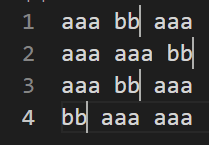
바로 가기 키 "Shift + Ctrl + L" 로 선택하면 문자열 선택 상태이므로 back Space에서 한 문자만 지우고 싶을 때도 모두 삭제됩니다.
커서를 이동하면 문자열 선택이 해제되므로 부분 편집에 활용할 수 있습니다.
비슷한 조작으로서 검색과 치환·모두 치환등의 방법도 있습니다만, 목적에 따라서는 이쪽의 방법이 빨리 조작할 수 있을지도 모릅니다.
그렇다고해도, 검색과 치환·모두 치환은, 있을지 어떨지 모르는 캐릭터 라인을 찾거나, 정규 표현도 사용할 수 있으므로 필요한 기능이기도 합니다.